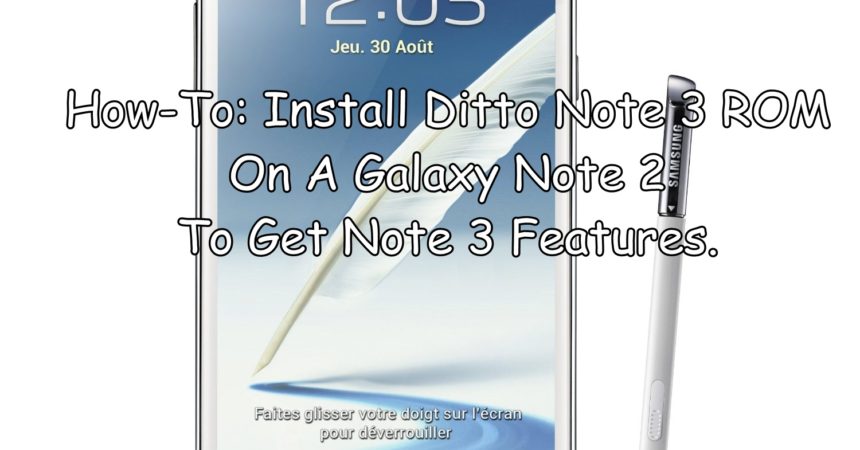Installieren Sie Ditto Note 3 ROM
Wenn Sie ein Galaxy Note 2 besitzen, möchten Sie möglicherweise Ditto Note 3 installieren, um auf das Galaxy Note 3 umzusteigen, das Samsung vor etwa zwei Monaten herausgebracht hat. Die umfangreichen Hardware- und Softwarefunktionen des Galaxy Note 2 haben es zu einem unverzichtbaren Gerät gemacht. Es verfügt außerdem über viele neue Funktionen wie Air Command, S Finder, Screen Write, Scrap Booker, Action Memo und Multi-Window.
Wenn Sie nicht ganz auf Ihr Note 2 verzichten möchten, haben wir eine Möglichkeit gefunden, wie Sie die meisten Funktionen des Note 3 auf Ihrem Gerät nutzen können. XDA hat ein ROM entwickelt, das fast alle Funktionen des Galaxy Note 3 ausführen kann.
Das Ditto Note ROM verfügt über die folgenden Funktionen:
- Air Command
- Smart Scroll
- Smart Pause
- Signatursperre
- Multifenster mit Quad-Ansicht
- Writing Buddy (Direkte Stifteingabe)
- Einhandbedienung auf allen Bildschirmen
- Stiftfenster ohne Stift
- Hinweis 3 Symbole
- Hinweis 3 Launcher
- Hinweis 3 MyFiles
- Hinweis 3 SHinweis
- Hinweis 3 Sammelalbum
- Hinweis 3 Skizzenbuch
- Hinweis 3 Einstellungen mit Suchfunktion
- Popup-Menü in vielen Notes 3-Apps.
- Luftgeste mit schnellem Blick
- Pen Window Manager von
- Andere Note 3-Apps wie Kontakte, Nachrichten usw.
- Smart Screen-Optionen (allerdings funktionieren sie derzeit nicht.)
- Popup-Benachrichtigung über eingehende Anrufe von
- Es ist möglich, dieselbe App in beiden Multifenstern zu verwenden
Bevor wir dieses ROM flashen, finden Sie hier eine kurze Checkliste dessen, was Sie benötigen:
- A Samsung Galaxy Note 2 – GT N7100. Versuchen Sie nicht, diese Anleitung mit anderen Geräten zu verwenden.
- Überprüfen Sie die Modellnummer des Geräts, indem Sie auf gehen Einstellungen > Über das Gerät > Modell
- Das Gerät muss gerootet sein und über eine benutzerdefinierte Wiederherstellung verfügen.
- Die Batterie muss mindestens über 60 Prozent aufgeladen werden.
- Sichern Sie alle wichtigen Kontakte, Nachrichten, Anrufprotokolle und Kontakte.
- Sie haben Ihre benutzerdefinierte Wiederherstellung verwendet, um ein Backup Ihres aktuellen ROM, ein EFS-Backup und ein Backup Ihres Modems zu erstellen.
Anmerkung: Die Methoden, die benötigt werden, um benutzerdefinierte Wiederherstellungen, ROMs zu löschen und Ihr Telefon zu verwurzeln, können dazu führen, dass Ihr Gerät gezogen wird. Das Wurzeln Ihres Geräts erlischt auch die Garantie und ist nicht mehr berechtigt, kostenlose Geräte von Herstellern oder Garantieanbietern zu erwerben. Seien Sie verantwortlich und halten Sie diese im Auge, bevor Sie sich entscheiden, auf eigene Verantwortung zu gehen. Falls ein Missgeschick eintritt, sollten wir oder die Gerätehersteller niemals verantwortlich gemacht werden.
Installieren DN3 V3 ROM:
- Booten Sie das Gerät in „Benutzerdefiniert“. Erholung, indem Sie es ausschalten und dann durch Drücken und Halten wieder einschalten Lauter + Home-Taste + Ein-/Aus-Taste.
- Wenn eine benutzerdefinierte Wiederherstellung erfolgt, wählen Sie ausWischen > Erweitertes Wischen > Cache abwischen und Dalvik Cache?
- Herunterladen Dito Note 3 V3 ROM hier und legen Sie es auf die SD-Karte des Telefons.
- Booten Sie in den benutzerdefinierten Modus Erholung Wieder, aber dieses Mal wählen installieren > Dito Note 3 .zip Datei herunterladen und flashen.
- Das Flashen des ROM kann eine Weile dauern, aber sobald die Installation abgeschlossen ist, setzen Sie das Telefon mithilfe der Löschoption auf die Werkseinstellungen zurück benutzerdefinierte Wiederherstellung.
- Starten Sie das Gerät neu und richten Sie Ihr neues ROM ein.
Fehlerbehebung:
Wenn Sie nach dem Flashen dieses ROMs WLAN-Probleme haben, liegt das am alten Bootloader. Neuen Bootloader auf neuem ROM flashen. So machen Sie es:
Flash Dr. Ketans WLAN-Fix-Patch:
- Herunterladen und extrahieren Dr. Ketans WLAN-Patch
- Offen
- Versetzen Sie das Telefon in den Download-Modus, indem Sie es ausschalten und durch Gedrückthalten der Taste wieder einschalten Lautstärke verringern + Home-Taste + Power-Taste, dann drücken Lautstärke um fortzufahren.
- Verbinden Sie das Telefon mit Ihrem PC. Sie sollten das sehen ID: COMBox wird in Odin blau.
- AuswählenRegisterkarte „PDA“., und wählen Sie dann „Heruntergeladen“ aus Dr. Ketans WLAN-Patch
- Klicken Sie auf „Start“, um den WLAN-Patch zu flashen. Wenn Ihr Gerät neu startet, versuchen Sie, WLAN einzuschalten, und es sollte funktionieren.
- Wenn Sie derzeit einen älteren Bootloader verwenden, laden Sie ihn herunter und extrahieren Sie ihn BL_MJ5_DN3 Bootloader Flashen Sie es mit Odin und überspringen Sie es Dr. Ketans WLAN-Fix.
Haben Sie dieses ROM auf Ihrem Galaxy Note 2 geflasht?
Teilen Sie Ihre Erfahrungen im Kommentarfeld unten.
JR